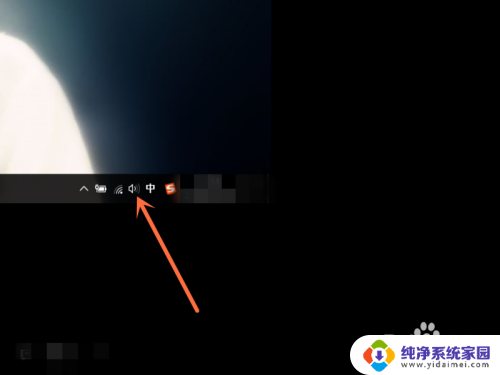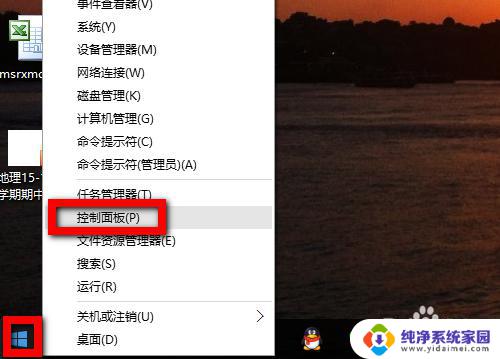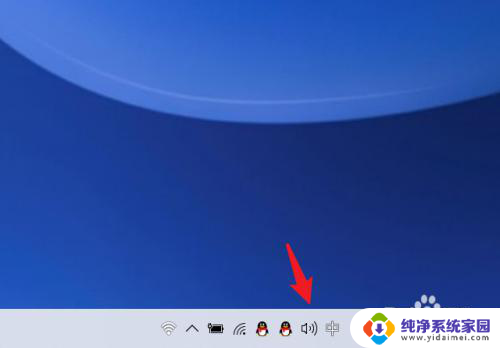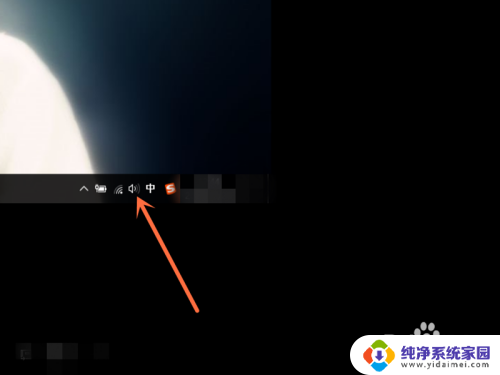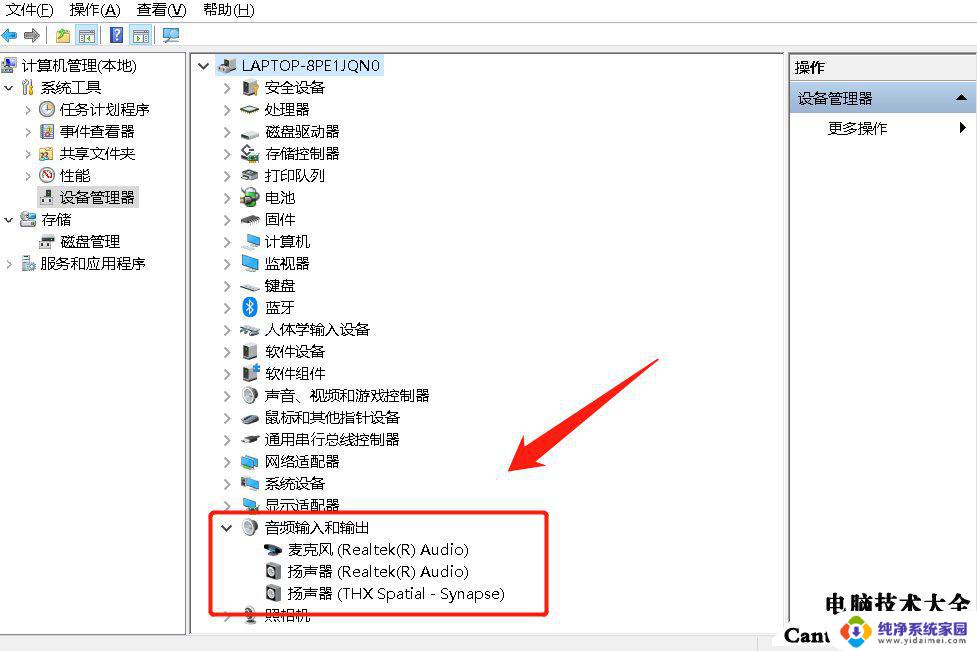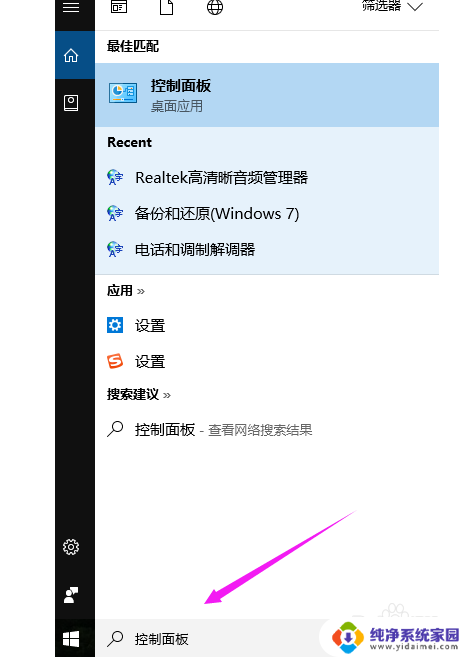win10开机没有开机声音 Win10开机声音怎么关闭
更新时间:2024-09-08 13:40:40作者:xiaoliu
Win10开机没有开机声音是一种常见的现象,有时候我们可能不希望在开机时听到声音,而想要关闭这个功能,Win10开机声音怎么关闭呢?其实很简单,只需要在系统设置中找到相应的选项进行关闭即可。通过关闭开机声音,可以让我们在安静的环境中启动电脑,不会打扰到他人,也提高了使用电脑的舒适度。
步骤如下:
1.鼠标右键点击电脑任务栏右下角的【喇叭】图标。
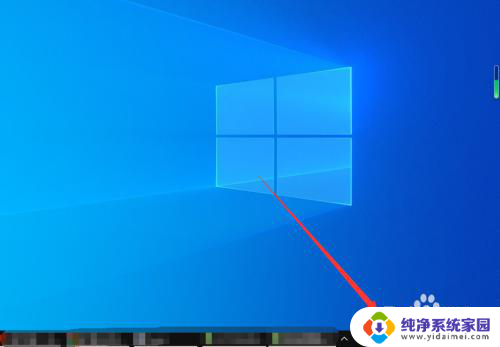
2.在弹出的菜单中点击【声音】。
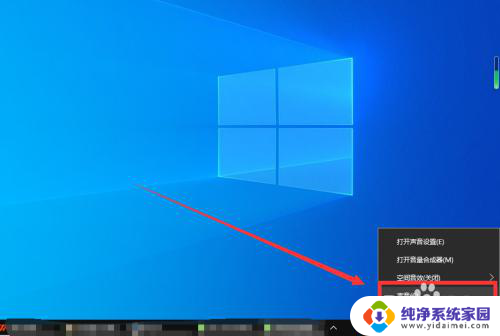
3.在打开的对话框中,将声音方案改为【无声】。
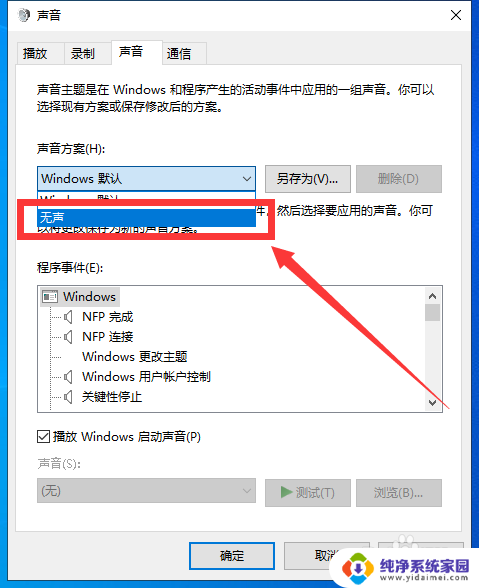
4.最后取消勾选下面的【播放windows启动声音】,再点击【确定】即可。
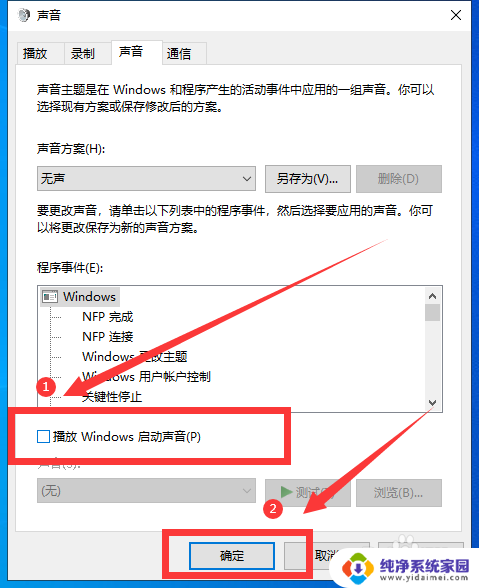
以上就是关于win10开机没有开机声音的全部内容,如果您遇到相同情况,可以按照以上方法来解决。